
En ĉi tiu instrukcio, detalas kiel malebligi autocompletaron en Chrome (aŭ ebligi ĝin) por diversaj datumoj, kaj ankaŭ forigi apartajn aŭtomatajn datumojn aŭ tuj ĉiujn konservitajn informojn. I ankaŭ povas esti utila: kiel vidi la konservitajn pasvortojn en Google Chrome kaj aliaj retumiloj.
Aŭtomata pleniga agordo Google Chrome
Ĉiuj kromaj aŭtomataj datumoj plenigaj parametroj estas kolektitaj en la agordoj:
- Malfermu Google Chrome-agordojn klakante la menuan butonon kaj elektante la taŭgan aĵon.

- En la aŭtomata pleniga sekcio, vi vidos tri pasvortojn, "pagmetodoj", "adresoj kaj aliaj datumoj", ĉiu el kiuj povas esti malebligita aŭ inkluzivita aparte.
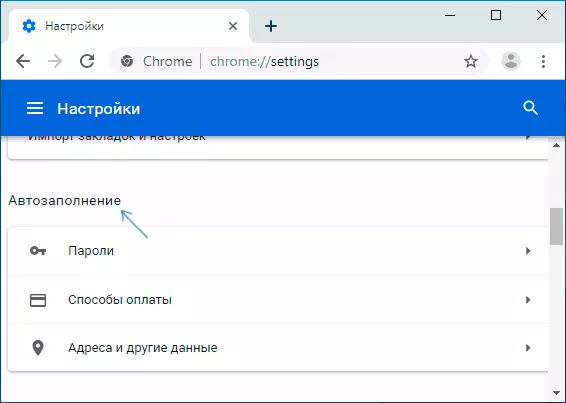
- Ekzemple, se vi malfermas la "pagajn metodojn", vi povas malebligi Konservu kaj aŭtomate enmetu kreditkartajn datumojn (ĉe la supro), kaj ankaŭ vidi la liston de konservitaj datumoj kaj aldoni novajn aŭ forigi nenecesajn.
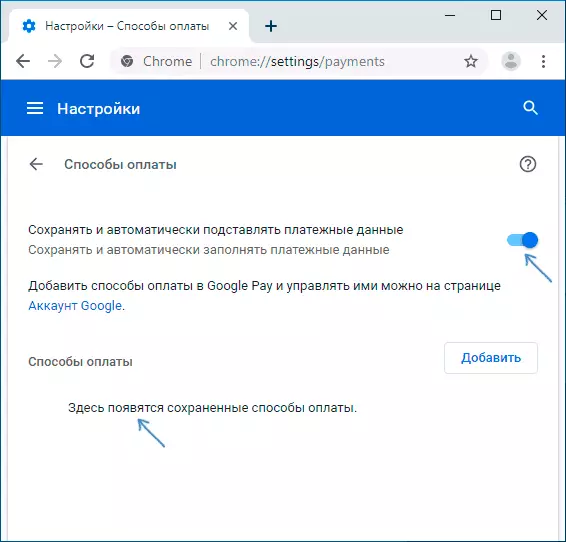
- Simile, malkonektante kaj turnante la autofilton, kaj ankaŭ forigas datumojn por aliaj aĵoj: por la sekcio "adresoj kaj aliaj datumoj", pasvortoj.
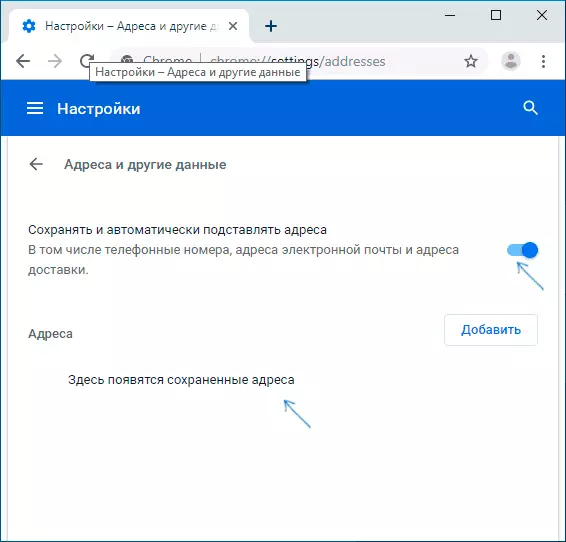
Konsideru, ke en la kazo, ke vi uzas vian Google-konton en la retumilo, ĉiuj ŝanĝoj estos sinkronigitaj kun aliaj aparatoj kun la sama konto.
Kiel vi povas vidi, ĉio estas simpla kaj vi povas facile agordi la konduton de aŭtomata plenigaĵo aŭ forigi nenecesajn konservitajn datumojn de la retumilo. Tamen, en iuj kazoj, kiam vi volas liberigi ĉiujn aŭtomatajn datumojn en Chrome, pli bone (kaj pli rapide) uzi la sekvan metodon.
Kiel forigi ĉiujn aŭtomatajn datumojn
En la kazo, kiam vi volas ne facile malebligi autofilton, sed ankaŭ forigu ĉiujn konservitajn datumojn sen escepto, uzu Chrome-historion Purigada parametroj:
- En la agordoj de Google Chrome ĉe la fino de la paĝo, alklaku la artikolon "Altnivelaj Agordoj".
- Trovu "klaran historion" en la sekcio "Privateco kaj Sekureco" kaj alklaku ĝin. Aŭ simple eniru la retumilon: // Agordoj / ClearBrowSerdata en la adresaro
- Forigu nenecesajn markojn, kaj poste iru al la "Altnivela" langeto. Kontrolu la "datumojn por aŭtomata plenigaĵo" kaj, se vi bezonas "pasvortojn kaj aliajn datumojn por la enigo" (se ili ankaŭ devus esti forigitaj).

- Alklaku la butonon Forigi datumbuton.
Ankaŭ, kiel en la antaŭa kazo, uzinte la Google-konton, la datumoj estas forigitaj ne nur en la aktuala kroma petskribo, sed ankaŭ en aliaj aparatoj uzantaj la saman konton.
Video-Instrukcio
Se vi ne trovis respondon al via demando, kontrolu kio necesas en la komentoj al la instrukcio eble povos instigi la respondon.
